Ошибка 0x80070522 Клиент не обладает требуемыми правами — как исправить?
 При использовании программ в Windows и других версиях системы, чаще всего — в ситуации, когда этим программам требуется выполнить операции записи на диск, некоторые пользователи могут получить сообщение об ошибке 0x80070522 «Клиент не обладает требуемыми правами».
При использовании программ в Windows и других версиях системы, чаще всего — в ситуации, когда этим программам требуется выполнить операции записи на диск, некоторые пользователи могут получить сообщение об ошибке 0x80070522 «Клиент не обладает требуемыми правами».
В этой инструкции подробно о том, чем может быть вызвана такая ошибка при работе с файлами в Windows 11/10 и способах её исправить.
Запуск программы от имени администратора

Один из быстрых вариантов решения для ошибки 0x80070522, который может сработать — простой запуск программы от имени администратора.
Для этого обычно достаточно нажать правой кнопкой мыши по значку (ярлыку) программы, в том числе в меню «Пуск» или в поиске на панели задач и выбрать пункт «Запуск от имени администратора». Подробнее: Как запустить программу от имени Администратора в Windows .
Если это помогло, в дальнейшем вы можете открыть свойства ярлыка программы, установить отметку «Запускать эту программу от имени администратора» на вкладке «Совместимость» и применить сделанные изменения.
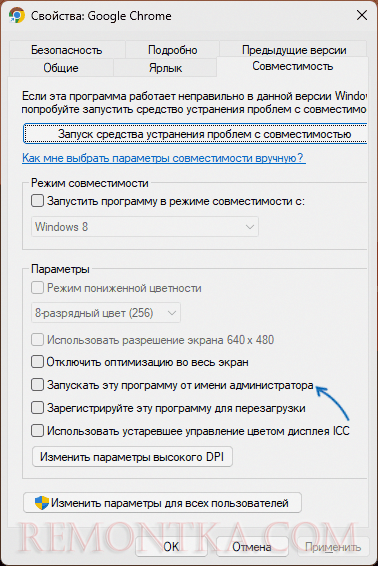
Отсутствие прав доступа к накопителю
Ошибка «Клиент не обладает требуемыми правами» может быть вызвана проблемами с правами доступа к папке или диску, на котором программа пробует создать или изменить файл.
Основное решение — предоставить соответствующие права доступа к диску или папке на нём. Начать можно со следующих шагов:
- Если речь идёт о системном диске (диске C), запустите командную строку от имени администратора и выполните команду
icacls C: /setintegritylevel medium
- Если диск не системный, может хватить и приведённой выше команды, а если это не сработает — по порядку использовать команды:
takeown /f d: /a /r /d yicacls D: /setintegritylevel medium
Если и это не помогло, проверьте свойства диска и, в частности — права доступа к диску на вкладке «Безопасность» для групп «Администраторы» и «Пользователи», установите «Полный доступ».
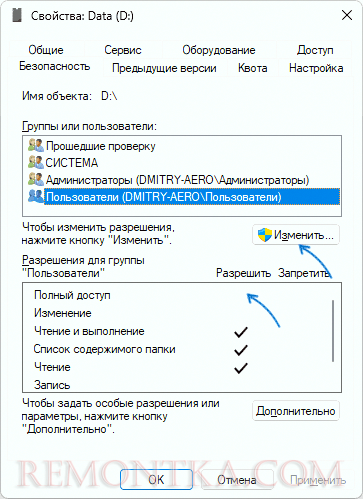
В случае же, если ошибка появляется при работе с какой-то определенной папкой, используйте отдельную инструкцию Как стать владельцем папки или файла в Windows .
Примечание: если вы столкнулись с самопроизвольным изменением прав доступа к папкам, рекомендую выполнить проверку компьютера на вирусы, например, с помощью Kaspersky Virus Removal Tool.
Дополнительные варианты решения
Если описанные выше подходы не сработали, несколько дополнительных вариантов:
- По некоторым отзывам, может сработать отключение контроля учетных записей (UAC) , но я не могу рекомендовать такой метод, поскольку его нельзя назвать безопасным.
- Ошибка может появиться на выходящем из строя накопителе (обычно — SSD или флешка), который перешел в режим защиты от записи. Ещё один вариант — карта памяти, с переключателем, установленным в режим защиты от записи.
- Проверьте, исчезает ли ошибка, если создать новую учетную запись администратора, либо воспользоваться скрытой системной учетной записью Администратор .
Надеюсь, один из предложенных подходов поможет решить проблему и исправить ошибку.